
КАТЕГОРИИ:
Архитектура-(3434)Астрономия-(809)Биология-(7483)Биотехнологии-(1457)Военное дело-(14632)Высокие технологии-(1363)География-(913)Геология-(1438)Государство-(451)Демография-(1065)Дом-(47672)Журналистика и СМИ-(912)Изобретательство-(14524)Иностранные языки-(4268)Информатика-(17799)Искусство-(1338)История-(13644)Компьютеры-(11121)Косметика-(55)Кулинария-(373)Культура-(8427)Лингвистика-(374)Литература-(1642)Маркетинг-(23702)Математика-(16968)Машиностроение-(1700)Медицина-(12668)Менеджмент-(24684)Механика-(15423)Науковедение-(506)Образование-(11852)Охрана труда-(3308)Педагогика-(5571)Полиграфия-(1312)Политика-(7869)Право-(5454)Приборостроение-(1369)Программирование-(2801)Производство-(97182)Промышленность-(8706)Психология-(18388)Религия-(3217)Связь-(10668)Сельское хозяйство-(299)Социология-(6455)Спорт-(42831)Строительство-(4793)Торговля-(5050)Транспорт-(2929)Туризм-(1568)Физика-(3942)Философия-(17015)Финансы-(26596)Химия-(22929)Экология-(12095)Экономика-(9961)Электроника-(8441)Электротехника-(4623)Энергетика-(12629)Юриспруденция-(1492)Ядерная техника-(1748)
Запуск программы
|
|
|
|
Подготовка презентаций средствами Microsoft PowerPoint
Тема №10. Электронные презентации
Программа PowerPoint фирмы Microsoft является одним из наиболее популярных пакетов подготовки презентаций и слайд-фильмов. Она предоставляет пользователю мощные функции работы с текстом, включая обрисовку контура текста, средства для рисования с использованием богатейшей цветовой гаммы, средства построения диаграмм, широкий набор дизайна, позволяющие использовать стандартные темы и готовые стили для оформления презентаций.
Презентация - это набор слайдов и спецэффектов (слайд-фильм), раздаточные материалы, а также конспект и план доклада, хранящиеся в одном файле PowerPoint.
Слайды - это отдельные страницы презентации. Слайды могут включать в себя заголовок, текст, графику, диаграммы, таблицы, рисунки, рисованные объекты, фотографии, изображения из других приложений и многое другое. Слайды можно распечатать с помощью принтера на бумагу или на прозрачные пленки.
Пакет Microsoft PowerPoint можно запустить несколькими способами.
- В меню Программы главного меню Windows выбрать название Microsoft PowerPoint.
- Если на Рабочий стол выведена панель Microsoft Office, щелкнуть по значку Microsoft PowerPoint.
- Если на Рабочем столе создан ярлык Microsoft PowerPoint, щелкнуть на нем.
После загрузки пакета на экране появится главное окно PowerPoint и окно, с помощью которого можно выбрать способ построения презентации (с помощью мастера автосодержания, по шаблону дизайна или пустую презентацию), а также открыть ранее созданную презентацию.
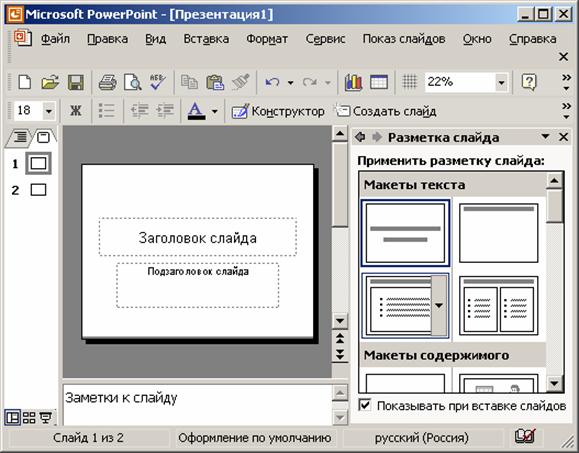
Рисунок - Диалоговое окно PowerPoint
Вверху окна PowerPoint находится Главное меню, предоставляющее доступ к командам через пункты: Файп, Правка, Вид, Вставка, Формат, Сервис, Показ слайдов, Окно. Каждая команда многоуровневая.
|
|
|
Ниже Главного меню располагаются кнопки Панели инструментов. Включение (Отключение) Панелей инструментов осуществляется через команду меню Вид/Панели инструментов.
Основные Панели инструментов, используемые в PowerPoint: Стандартная, Форматирование, Web, Word Art, Команды, Настройка изображения, Рецензирование, Рисование, Элементы управления, Эффекты анимации. Каждая из панелей содержит достаточно богатый набор пиктограмм, предоставляющих быстрый доступ к соответствующим командам.
Внизу экрана находится Строка состояния, информирующая в частности о номере текущего слайда и виде презентации.
Справа экрана расположена полоса прокрутки и бегунок перехода от слайда к слайду. Во время перетаскивания бегунка PowerPoint отображает номер и название каждого слайда.
В левом нижнем углу экрана находятся три кнопки, переключения режимов просмотра:

Обычный режим устанавливается по умолчанию, служит для разработки и редактирования отдельного слайда.
Режим сортировщика слайдов располагает на экране подготовленные слайды. Он дает возможность просмотреть сразу все слайды и при необходимости сделать их ручную перестановку, копирование или удаление.
Режим Показ слайдов позволяет просмотреть работу готовой презентации, показ начинается с текущего слайда.
Основные приемы работы с презентациями в PowerPoint:
· Способы создания презентаций.
1. Мастер автосодержания – простейший и самый быстрый способ создания презентаций. Мастер автосодержания быстро подготовит для вас слайды, после того как вы выберите тему и ответите на ряд вопросов, касающихся оформления.
2. Шаблон презентации – также быстрый способ создания, где вы можете выбрать как саму презентацию, так и отдельные слайды и способы их оформления.
3. Пустая презентация – создание новой презентации, где предлагается выбрать макет слайда или просто чистый лист.
|
|
|
· Добавление нового слайда в презентацию – простейший способ щелкнуть на кнопке Создать слайд на панели инструментов Стандартная или Вставка  Новый слайд.
Новый слайд.
· Удаление слайдов – Удаление происходит в режимах Обычный, Сортировщик слайдов. Необходимо выбрать слайд и нажать или перейти к слайду и нажать Правка  Удалить слайд.
Удалить слайд.
· Работа с образцом слайдов – здесь устанавливается формат заголовков слайдов и списков, а также цветовая гамма слайдов. Если в одном из слайдов меняется какой либо элемент оформления, то и в остальных происходит такое же изменение. Включит режим Образец слайдов можно с помощью команды Вид  Образец, где можно также выбрать образцы отдельных элементов слайда.
Образец, где можно также выбрать образцы отдельных элементов слайда.
· Добавление в слайд номеров страниц, даты и времени – слайды PowerPoint могут иметь верхний и нижний колонтитулы. Обычно под колонтитулами здесь понимают просто данные о номерах страниц, дате и времени, которые можно добавить с помощью команды Вид  Колонтитулы.
Колонтитулы.
· Изменение цветовых схем слайдов – изменение происходит с помощью команд Формат  Фон и Оформление слайдов, где в поле со списком можно выбрать нужный цвет.
Фон и Оформление слайдов, где в поле со списком можно выбрать нужный цвет.
· Добавление звука и видео в презентацию – для этого необходимо выбрать слайд и открыть меню Вставка  Кино и Звук., где можно вставить как свои звуковые и видео файлы, так и встроенные в Office клипы. После этого необходимо настроить воспроизведение звукового или видео файла с помощью команды Показ слайдов
Кино и Звук., где можно вставить как свои звуковые и видео файлы, так и встроенные в Office клипы. После этого необходимо настроить воспроизведение звукового или видео файла с помощью команды Показ слайдов  Настройка анимации.
Настройка анимации.
· Добавление гиперссылок. Необходимо выделить текст или изображение, которое нужно связать с другим объектом и выбрать пункт Вставка  Гиперссылка.
Гиперссылка.
|
|
|
|
|
Дата добавления: 2014-11-16; Просмотров: 529; Нарушение авторских прав?; Мы поможем в написании вашей работы!